
क्या आपने एक टेलीविजन खरीदा और नहीं जानते टीवी चैनल कैसे ट्यून करें? इस पोस्ट में हम मॉडल और निर्माता के आधार पर इसे कॉन्फ़िगर करने में आपकी सहायता करेंगे। बताए गए चरण बहुत सरल हैं, इसलिए उन्हें लागू करते समय आपको कोई समस्या नहीं होगी। हम आपको यहां बताएंगे कि आपको इसे बहुत ही सरल तरीके से कैसे करना चाहिए, इसलिए, सबसे पहले शांत हो जाएं, आप देखेंगे कि कुछ ही मिनटों में आपका टीवी कैसे ट्यून हो गया है।
आज का टेलीविजन, कहा जाता है TDT (डिजिटल टेरेस्ट्रियल टेलीविजन) में 25 से अधिक विभिन्न चैनल हैं, जिनमें राष्ट्रीय, स्थानीय और क्षेत्रीय चैनल शामिल हैं। कभी-कभी ये चैनल अपनी प्रसारण आवृत्ति को बदलते हैं, जिसके कारण उन्हें देखा नहीं जा सकता है या, जैसा कि वे हाल ही में बनाए गए थे, अच्छी तरह से ट्यून नहीं करने के लिए। ट्यूनिंग एक बहुत ही सरल प्रक्रिया है, जिसे आप किसी भी टेलीविजन पर कर सकते हैं और सबसे अच्छी बात यह है कि यह मुफ़्त है!
टीवी चैनल कैसे ट्यून करें

अपने टेलीविज़न के मॉडल और निर्माता के आधार पर आपको इन चरणों का पालन करना चाहिए।
सैमसंग UE32T4002AK
पहले उदाहरण के रूप में लें सैमसंग UE32T4002AK. जब आप खोजना शुरू करते हैं जो चैनल पहले से संग्रहित थे उन्हें हटा दिया जाएगा और उन्हें बदल दिया जाएगा जिस क्रम में वे दिखाई देते हैं। आपके पास टीवी का रिमोट होना चाहिए। जब आपके पास हो, तो इन चरणों का पालन करें:
- बटन दबाएँ "मेन्यू"या"होम” आपके टीवी रिमोट पर। आपको यह आसानी से मिल जाएगा क्योंकि छवि एक घर से मेल खाती है।
- अगला, कॉन्फ़िगरेशन मेनू स्क्रीन पर दिखाई देगा। तीर बटनों का उपयोग करके, अनुभाग तक स्क्रॉल करें "उत्सर्जन” (एक सैटेलाइट डिश आइकन वाला)।
- पहला विकल्प चुनें जो कहता है "ऑटो ट्यूनिंग सेटअप”, सभी चैनलों को स्वचालित रूप से ट्यून करने के लिए उपयोग किया जाता है।
- प्रेस "दर्ज करना” रिमोट कंट्रोल पर (पहिया के केंद्र में एक)।
- विकल्प फिर से दिखेगास्वचालित ट्यूनिंग”, ताकि आप एंटीना चैनलों की खोज कर सकें, लेकिन यदि आपके पास केबल सेवा है, तो आपको “दबाना होगा”केबल खोज विकल्पऔर बटन दबाएंदर्ज करना".
- बटन स्क्रीन पर दिखाई देगा।प्रारंभ” डिफ़ॉल्ट रूप से चेक किया गया है, लेकिन अगर आप इसे बदलना चाहते हैं, तो बस तीर बटनों का उपयोग करें। इस समय, पिछले चैनल साफ़ कर दिए जाएंगे।
- यदि आप चैनलों की खोज के लिए सहमत हैं, तो आपको बटन दबाना होगा "दर्ज करना” आपके रिमोट कंट्रोल पर।
- यह स्क्रीन पर डिफ़ॉल्ट रूप से दिखाई देगा "हवाई एंटीना"और निचला डिजिटल और एनालॉग चैनल प्रकार. प्रेस "खोज"रिमोट कंट्रोल पर।
- यह चैनलों के लिए स्कैन करना शुरू कर देगा और चैनलों को ट्यून करने में कुछ ही मिनट लगेंगे।
- एक बार खोज पूरी हो जाने के बाद, स्क्रीन पर पाए गए सभी चैनलों का सारांश प्रदर्शित होगा और आप "दबाएंगे"बंद करें” यदि आप चैनलों से संतुष्ट हैं।
Xiaomi एमआई टीवी 4X 50
यदि आपका टीवी एक था Xiaomi एमआई टीवी 4X 50, इन कदमों का अनुसरण करें:
- स्टार्ट मेन्यू पर जाएं, बटन दबाएं "होम” जो एक घर के चिह्न वाला है।
- अपने रिमोट कंट्रोल की दिशा कुंजियों का उपयोग करके आइकन पर जाएं "अनुप्रयोगों” (9 सफेद वर्गों वाला)। अपनी पसंद को स्वीकार करने के लिए मध्य बटन दबाएं।
- इनमें से कुछ ऐप्स देखें: "लाइव टीवी","जियो टीवी"या"कैनेलेस”। यदि आपको कोई नहीं मिलता है, तो आपको इसे से डाउनलोड करना होगा प्ले स्टोर और इसे स्थापित करें।
- स्क्रीन पर एक संदेश दिखाई देगा जहां आवेदन "लाइव चैनल” आपके टीवी पर उपलब्ध सभी चैनलों को पढ़ने की अनुमति का अनुरोध करता है। प्रेस "अनुमति देते हैं” चैनल ट्यूनिंग करने के लिए।
- स्क्रीन पर कई संदेश दिखाई देंगे, जारी रखने के लिए आपको उनमें से प्रत्येक संदेश पर तीर पर क्लिक करना होगा।
- परिचयात्मक संदेशों में से एक में यह इंगित करेगा कि चैनल कॉन्फ़िगर होने जा रहे हैं, आपको "पर क्लिक करना होगा"प्रारंभ".
- अपने इच्छित चैनल चुनें और "पर क्लिक करें"तैयार” रिमोट पर, चैनलों के जुड़ने की प्रतीक्षा करें।
- जब आप एप्लिकेशन का उपयोग करते हैं तो आप संग्रहीत चैनलों तक पहुंच पाएंगे "लाइव टीवी"या"लाइव चैनल".
टीसीएल 75P615
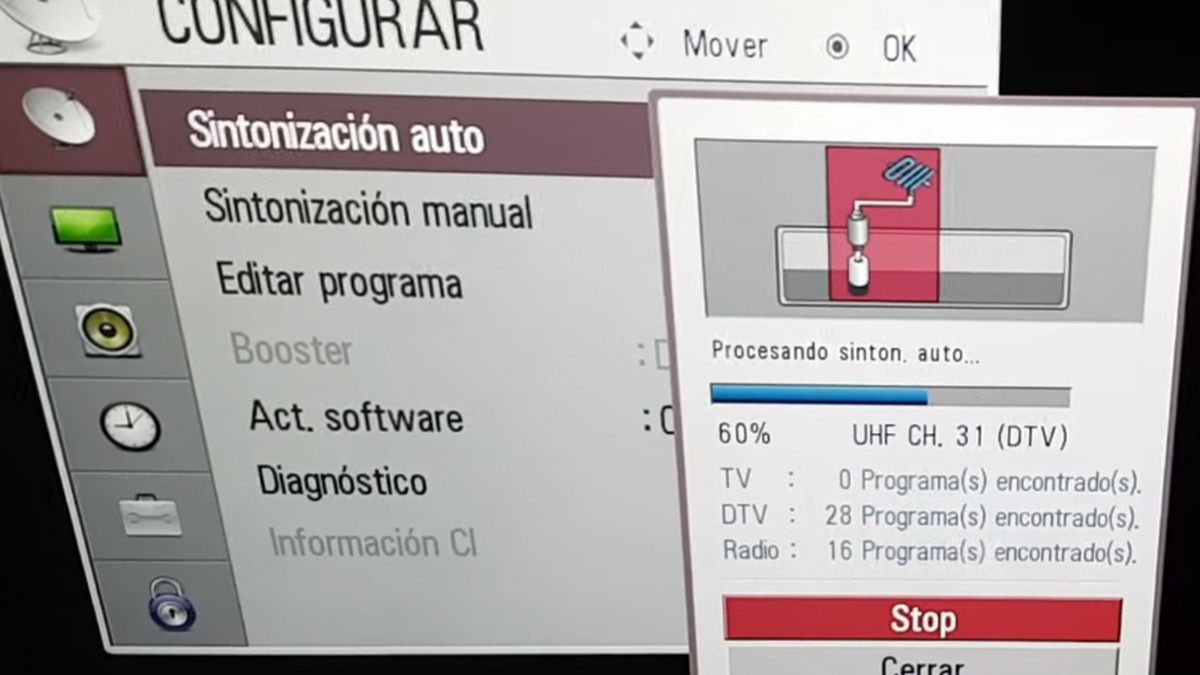
में टीसीएल 75P615 टीवी, रिमोट कंट्रोल के साथ इन चरणों का पालन करके ट्यूनिंग की जाती है:
- "दबाकर प्रारंभ मेनू पर जाएं"होम” (घर के आइकन वाला)।
- दिशात्मक कुंजियों का उपयोग करके आइकन पर जाएं "अनुप्रयोगों” (पृष्ठभूमि में लाल रंग के साथ 9 सफेद बिंदुओं वाला)। प्रवेश करने के लिए केंद्र बटन दबाएं।
- इनमें से कुछ ऐप्स देखें: "लाइव टीवी","जियो टीवी"या"कैनेलेस”। यदि आपको कोई नहीं मिल रहा है, तो आपको इसे डाउनलोड करना होगा प्ले स्टोर और इसे स्थापित करें।
- जब आपने इसे पहले ही इंस्टॉल कर लिया है, तो आप इसे एक्सेस करने के लिए केंद्रीय बटन देते हैं या "पर क्लिक करें"प्रारंभ".
- एप्लिकेशन के लिए अनुमतियों का अनुरोध करते हुए एक संदेश दिखाई देगा लाइव चैनल चैनलों को पढ़ने के लिए आगे बढ़ने के लिए। पर क्लिक करें "अनुमति देते हैं"सिंक्रनाइज़ेशन जारी रखने के लिए।
- एक तीर के साथ कई संदेश दिखाई देंगे, जिन्हें आपको जारी रखने के लिए क्लिक करना होगा।
- संदेशों में से एक चैनल को कॉन्फ़िगर करना होगा, जिसके लिए आपको "दबाना होगा"प्रारंभ".
- चैनल चुनें और "पर क्लिक करें"तैयार".
- सभी चैनल "में संग्रहीत किए जाएंगेलाइव टीवी"या"लाइव चैनल".
मॉडल और ब्रांड में भी यही चरण लागू होते हैं: Toshiba 43ul3063dg, Hyundai Hy4385FH36, Sanyo XT-65A082U, RCA 49WR1901S, HISANSE 40A56E, JVC 55N7105C, METZ M32E6, SHARP 4T-C60BK2UD और Nokia 55CAUHDN।
फिलिप्स 70PUS7855 / 12
Philips 70PUS7855/12 TV पर इन चरणों का पालन करें:
- "कुंजी" दबाएंसेटिंग्स".
- कॉन्फ़िगरेशन मेनू स्क्रीन पर प्रदर्शित होगा, दिशात्मक बटन के साथ आप "विकल्प देते हैं"कैनेलेस” (याद रखें कि आइकन एक सैटेलाइट डिश है)।
- चिह्नित विकल्प "दिखाई देगा।ऑटो ट्यूनिंग” सभी चैनलों को ट्यून करने के लिए। विकल्प दर्ज करने के लिए केंद्र बटन दबाएं।
- स्क्रीन पर तीन विकल्प प्रदर्शित होंगे: एंटीना, केबल और सैटेलाइट। संबंधित विकल्प चुनें और "पर क्लिक करें"निम्नलिखित".
- अगला चरण डिजिटल चैनलों के ट्यूनिंग से मेल खाता है, जिसमें हम "चिह्नित करते हैं"डिजिटल केवल खोज"और हम देते हैं"निम्नलिखित”खोज शुरू करने के लिए।
- चैनल की खोज में कुछ मिनट लगेंगे। चैनल ट्यूनिंग पूर्ण होने तक कोई कुंजी न दबाएं।
- जब खोज पूरी हो जाती है, तो सभी ट्यून किए गए चैनलों का सारांश, डिजिटल और एनालॉग दोनों, स्क्रीन पर प्रदर्शित होंगे। यदि आप परिणामों से संतुष्ट नहीं हैं, तो "पर क्लिक करें"फिर से खोजें”। यदि आप खोज से संतुष्ट हैं, तो "पर क्लिक करें"बंद करें".
अब तुम जानते हो टीवी चैनल कैसे ट्यून करें चरण दर चरण और आपको केवल अपने टेलीविज़न पर ब्रांड और मॉडल के अनुसार चरणों का पालन करना होगा।